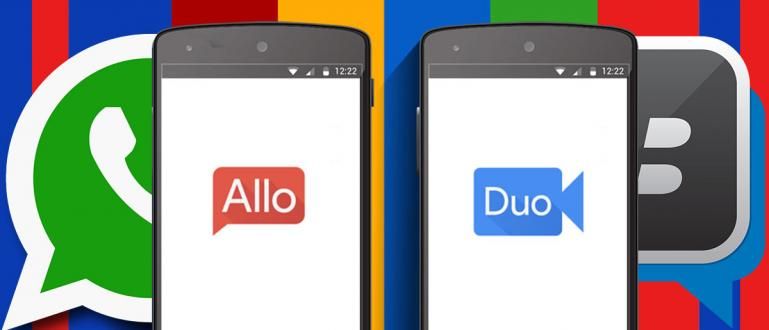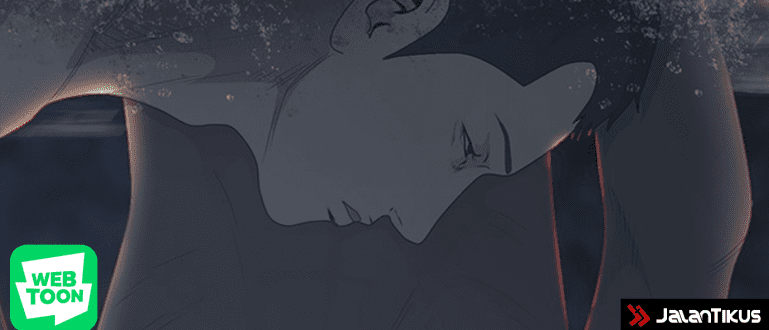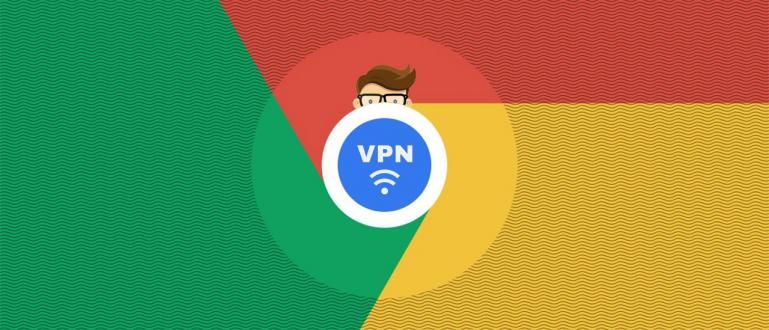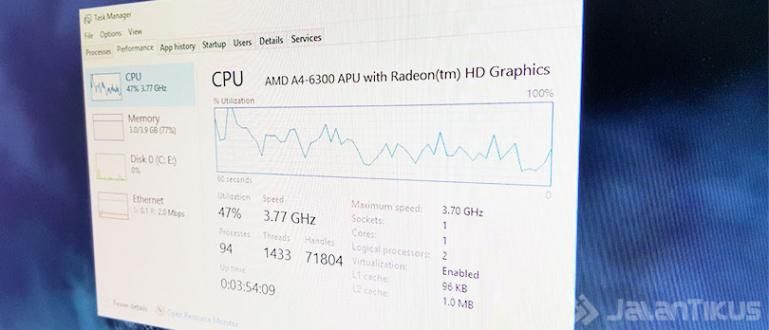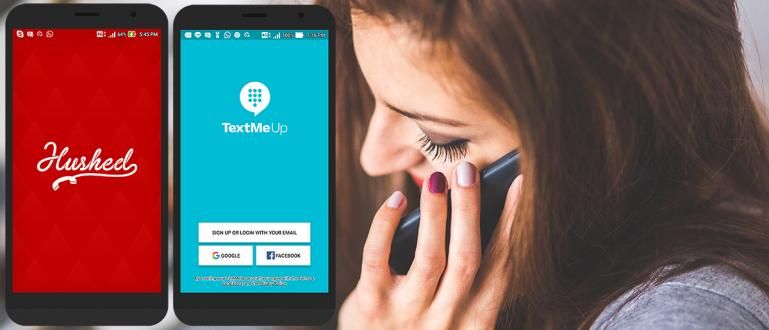Zabavnije igranje igrica, a iznenada zaostajanje? Mora da je jako loše, momci.. Da ne zaostajete više, pokušajte da to uradite na ovaj način.
Zdravo svima, sigurno svi znate igru zar ne? Vau, reč "igra" mora da je poznata vašim ušima, zar ne? Svaki put kada ima slobodnog vremena kada je dosadno, obično ga mnogi ljudi ispunjavaju igranjem igrica, možda čak i neki čiji se život ne može odvojiti od igrica.
Pa, ne retko kada igrate igrice ponekad naiđete na veoma dosadne prepreke. Da, pogotovo ako ne zaostajanje. Ako često zaostajanje umesto da se oslobodite stresa, čini vas još pod stresom, zar ne? Naročito ako se zabavljate i odjednom se to dogodi zaostajanjeVau, to je nered raspoloženje у то време. Stoga će vam sada Jaka reći a софтвер назван Razer Cortex što može učiniti igranje igrica na računaru lakšim. Pogledajte sledeći metod.
- 10 najiščekivanijih PC igara u 2016
- 4 najbolje Android kartaške igre u Indoneziji
Kako igrati igrice na PC-u tako da je lakše

Razer Cortex је софтвер najpopularniji od Razer što može pokvariti igrače na svetu. Novi Razer Cortex ima alata Game Booster je aplikacija koju možete da koristite da pružite udobnost kada igrate igrice, posebno da igranje igara bude lakše. Ova aplikacija će prilagoditi operativni sistem tako da može da pruži maksimalne performanse prilikom igranja igrica.
Kako instalirati Razer Cortex tako da se može koristiti bez internet veze
Možda neki od vas nemaju uvek internet vezu, zar ne? Naročito ako je kvota kritična, možete сметња kasnije, posebno ako želite da igrate igrice. Smiri se ovde Jaka daje način da se može koristiti Razer u režimu одсутан. Ево како:
- Preuzimanje softvera Razer Cortex
Da, pre nego što instalirate, morate prvo da ga preuzmete софтвер-njegove. Možete preuzeti софтвер Razer Cortex ovde:
 Aplikacije za podešavanje sistema Razer Inc. PREUZMITE Ili direktno sa zvanične veb stranice ovde i kliknite Preuzmi odmah kao na slici.
Aplikacije za podešavanje sistema Razer Inc. PREUZMITE Ili direktno sa zvanične veb stranice ovde i kliknite Preuzmi odmah kao na slici. 
- Otvorite instalacioni fajl Razer Cortex-a

Možete dvaput kliknuti levim ili desnim klikom >Otvori
- Instalirajte aplikaciju dok se ne završi
Jer instalacija je kao instalacija софтвер uopšte, pa je ovde opisan samo nacrt. Nakon otvaranja aplikacije, kliknite na Next.

Sačekajte proces.

Onda ostaješ kliknite na Završi, ili omogući opciju "Pokrenite Razer Cortex“ da bi lakše prešli na sledeći korak.

- Региструј се
Nakon što vaš ekran izgleda kao na slici, samo kliknite na „Kreiraj nalog“.

Popunite podatke kao na slici koja uključuje Адреса Е-поште, Лозинка, Ponovite unos lozinke. Takođe aktivirajte kolonu za odobrenje, a zatim kliknite na „Kreiraj nalog“.

Posle toga ostaješ Пријавите се sa nalogom koji ste kreirali, ali takođe proverite da li ste verifikovali nalog u e-poruci.

ovde pregled Razer Cortex-a. Treba ga ponovo podsetiti od koraka kreiranja naloga dok se ne završi, mora biti povezan na internet.

- Pretvaranje Razer Cortex-a u režim van mreže
Na ovaj način možete koristiti Razer Cortex одсутан bez i najmanje internet veze da biste lakše igrali igrice na računaru. Остани овде kliknite na ikonu profila u gornjem desnom uglu. Ponekad slika izgleda kao vaša poslednja fotografija e-pošte kliknite na Idi van mreže.

Појавити pop-up samo kliknite ponovo"Иди Офлајн".

Kada je vaša aplikacija Razer Cortex uključena режим ван мреже Možete da isključite internet vezu i da je koristite kako god želite. Ali, imajte na umu ako одјавити се vaš nalog je u režimu одсутан, бити у стању Пријавите се ponovo morate biti povezani na internet.
Kako ući u igre da biste otkrili Razer Cortex aplikacije
Ponekad postoje neke igre koje aplikacija Razer Cortex ne detektuje odmah kako bi igranje igrica bilo lakše. Ali ne brinite, Jaka ovde ima rešenje, samo morate da sledite ovaj metod.
- Kliknite na ikonu „+“ u aplikaciji Razer Cortex.

- Kliknite na dugme Pregledaj.

- Izaberite Exe igru koju želite da stavite u aplikaciju Razer Cortex koja se nalazi u fascikli igre koju ste instalirali. Онда kliknite Otvori, ovde Jaka koristi igru Neptunija kao primer.

- Promena omota Art. Ovaj metod ima za cilj da igra u koju uđete ima privlačniji izgled. Samo kliknite na „Promeni naslovnicu“ kao što je prikazano na slici.

- Zatim izaberite sliku koju želite da koristite omoti igara koje ste ranije uneli.

- Postavite veličinu slike omota to je tada bilo kliknite na "Isecanje".

- Finishing. Остани овде kliknite na dugme "Dodaj"..

- Tada je vaša igra spremna za igranje.

Kako da podesite Razer Cortex za maksimalne performanse
Zapravo, do 2. metode, Razer Cortex se već može koristiti. Samo postoje neka podešavanja za maksimiziranje vaših performansi.
- Otvorite podešavanja Razer Cortex Boost-a.

- Kliknite Procesi što je pored opcije Game Boost izaberite druge.

- Активирати "Pokrenite igru na radnoj površini igre".

- Onda se pojavi pop-up, тако kliknite Da само.

- Za dodatne opcije takođe možete aktivirati "Expoler.exe"ima za cilj da se zatvori" explorer.exe da obezbedi dodatnu memoriju dok igrate igrice. Ako se pojavi pop-up ponovo, samo kliknite да само.

- Započnite igru sa Razer Cortex-om, a zatim se vratite na Meni igre.

- Izaberite igru koju želite da igrate.

- Kliknite na "Započni igru".

- Sačekajte proces појачати.

- Tada ćete odmah ući u igru i osetiti razliku u performansama igre u odnosu na ranije.
Ovaj metod je zaista prilično profitabilan i od velike je pomoći za ubrzanje vaše igre. Međutim, postoje neki problemi, odnosno nemogućnost otvaranja drugih programa ako je Explore.exe isključen. To će dovesti do toga da nećete moći da otvorite trener. Hehehe, srećno!